
Mark Lucas
0
4665
1238
 For det meste er jeg en meget opgaveorienteret og “huskeliste” slags fyr. På arbejdet er jeg i stand til at styre de mange projekter og endda små opgaver, som jeg er ansvarlig for gennem Microsoft Project - som efter min ydmyge mening er et af de mest kraftfulde projekt- og opgavestyringsprogrammer, der er tilgængelige til stationære pc'er.
For det meste er jeg en meget opgaveorienteret og “huskeliste” slags fyr. På arbejdet er jeg i stand til at styre de mange projekter og endda små opgaver, som jeg er ansvarlig for gennem Microsoft Project - som efter min ydmyge mening er et af de mest kraftfulde projekt- og opgavestyringsprogrammer, der er tilgængelige til stationære pc'er.
Problemet er, at de fleste hjemmebrugere med moderat middel normalt ikke har råd til den Office-pakke, der inkluderer Microsoft Project. Størstedelen af hjemmecomputerbrugere vil have standardkontorpakken, såsom 2007 Home and Student-udgaven, der har Word, Excel, Powerpoint og OneNote.
Men derhjemme jeg også har en række involverede og komplicerede projekter, som jeg prøver at administrere, ligesom min kone gør, og hvis du har nogle teenagebarn derhjemme - kan projektstyringssoftware hjælpe dem enormt med at styre deres tid mellem lektier, skoleprojekter, sportsbegivenheder og alt andet liv retter ud over en livlig og travl familie. Jeg er meget glad for at præsentere et chokerende gratis og meget kreativt online projektstyringsværktøj kaldet Gantter.
Gratis kreativ projektstyringssoftware bare ved at indtaste en URL
Her er hvad der blæste mig væk. Jeg er vant til at teste snesevis af gratis applikationer hver måned, og for det meste skal du mindst give en e-mail-adresse eller en anden måde at identificere dig selv på. Når du først besøger Gantter-webstedet, vil du overraskende se dig øjeblikkeligt stirre på, hvad der ligner Microsoft Project. Webstedet i sig selv er applikationen, og når du først besøger det, kan du øjeblikkeligt begynde at oprette din egen projektstyringsfil.

For mig er en sådan kreativ måde at bruge et projektstyringsprogram som en drøm, der går i opfyldelse. Du kan oprette en Microsoft Project-kompatibel fil til ethvert projekt, du er igang med. Denne applikation giver dig mulighed for at gemme disse filer (eller endda PDF-eksport) på dit USB-flashdrev. Senere, når du vil foretage ændringer i dit projekt, skal du bare gå til enhver computer, pop i dit USB-drev og besøge Gantter, hvor du kan åbne den fil og ændre den, uanset hvor du ønsker.
Det betyder ikke noget, om den computer, du bruger har MS Project eller ej. Og hvis du allerede bruger MS Project på arbejdet? Endnu bedre - nu kan du tage dit arbejde med dig overalt og redigere disse MS Project-filer eksternt, uanset om du arbejder på en computer på en internetcafé, et bibliotek eller et andet sted.
Jeg besluttede, at jeg endelig ville begynde at skrive den roman, som jeg altid har ønsket at komme i gang, men ikke kunne, fordi disse MakeUseOf-artikelfrister fortsætter med at komme i vejen - så hvorfor ikke arbejde med min roman, mens jeg arbejder på en MakeUseOf genstand?
Mit første skridt var at oprette min opgaveliste til det nye projekt.
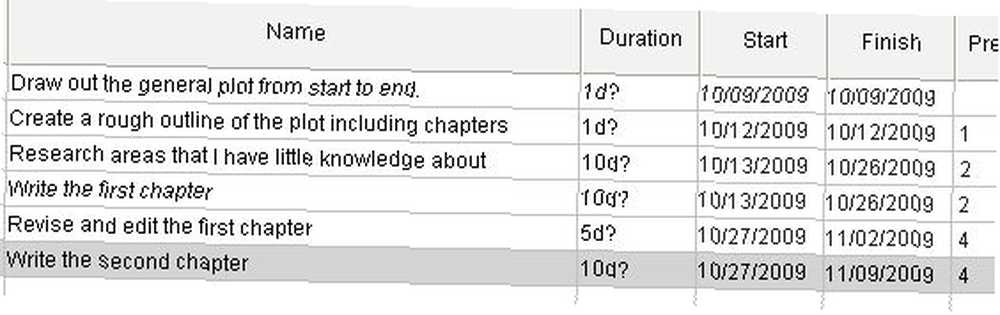
Oprettelse af opgavelisten er hurtig og nem, men den virkelige magt med denne online applikation er, hvor du indstiller forgængerne (det arbejde, du har brug for for at få gjort, før du kan starte på den opgave). Ligesom i MS Project planlægger Gantter automatisk alt dit arbejde baseret på, hvad du skal gøre, og hvornår du har brug for det. Alt hvad du skal tænke på er en opgave ad gangen.
Her har jeg f.eks. Klikket på at indstille forgængeren til at skrive det andet kapitel, som jeg kan begynde at gøre i det øjeblik, det første kapitel er færdig (jeg behøver ikke at afslutte at revidere det første, før jeg kommer i gang med det andet. )
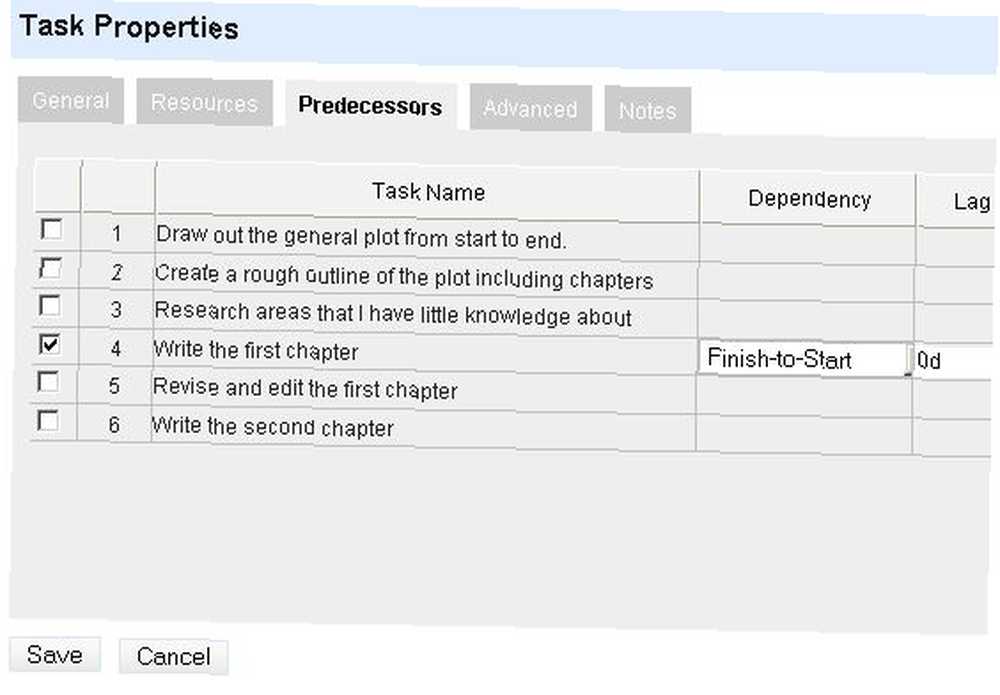
På denne skærm kan du også tilføje yderligere noter til denne opgave samt tildele ressourcer, som du har konfigureret i “ressourcer” afsnit af ansøgningen. Gantter tager alle disse oplysninger, som du fodrer dem og genererer en dejlig, klar tidsplan (Gantt-diagram) til dig til højre side af skærmen.
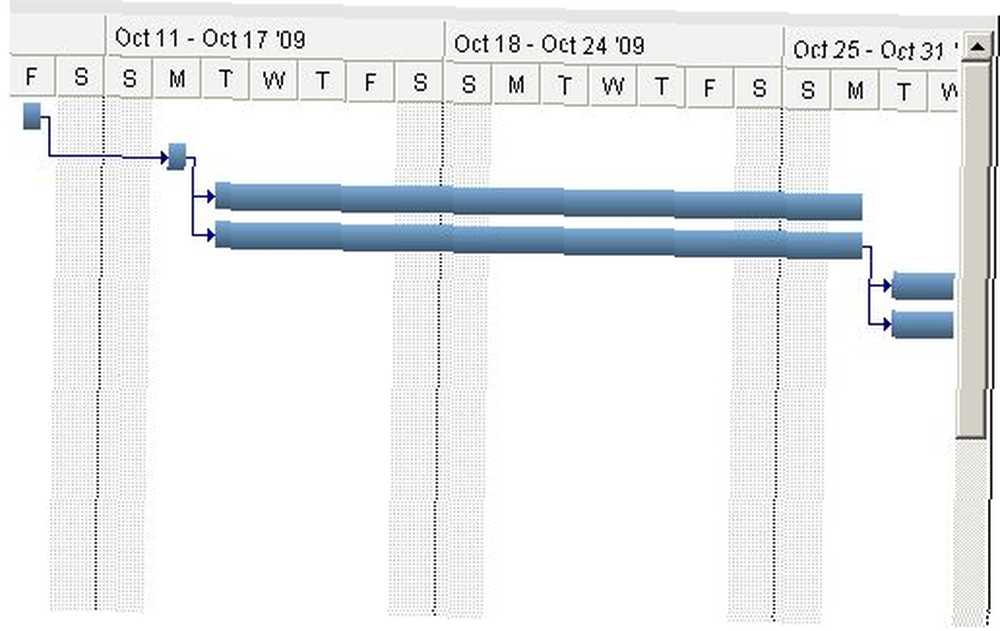
Når man udforsker softwaren lidt, er det tydeligt, at dette ikke er en billig, fly-by-night web-app - dette er en gennemtænkt og meget godt programmeret online applikation, der fungerer hurtigt og effektivt gennem min test på Firefox og Internet Explorer. Funktionerne er mange, som du kan se fra min boring gennem menuerne.
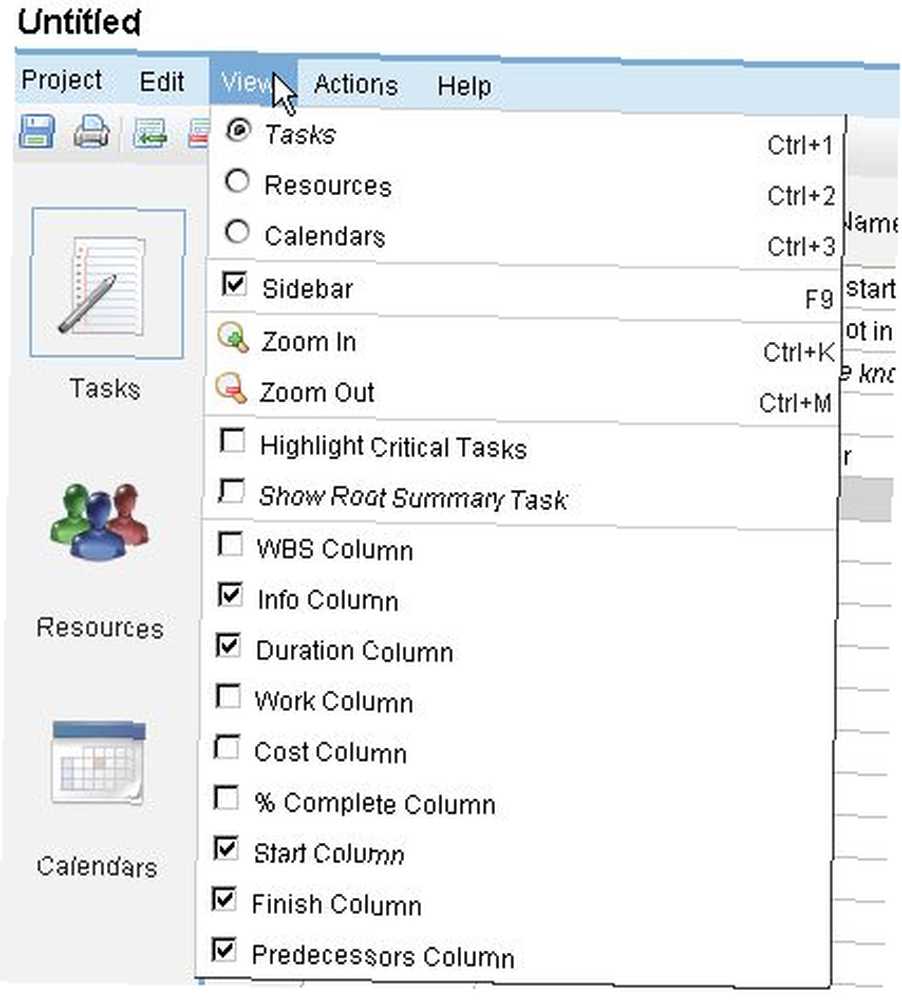
Gemning og adgang til dine projekter
Så hvad gør du, når du er færdig med at planlægge dit projekt, og du vil gemme filen? Det er klart, at du ikke kan gemme dataene på din konto, fordi du ikke har en konto. Hvis du foregiver, at dette program er ligesom ethvert andet desktop-program, du bruger, så er svaret simpelt - bare klik på Gem!
Det er skønheden i Gantter - det er som om du bruger en desktop-applikation, selvom du bruger din internetbrowser. Du kan enten gemme filen eller eksportere den til MS Project. Gemme downloader din fil som en “project.xml” -fil, som du senere kan få adgang til fra det samme websted.
Kopier XML-filen til dit USB-drev, og senere, når du kommer tilbage til webstedet (uanset hvor du er i verden), skal du bare klikke på Filer -> Åbn, så kan du gennemse dit USB-drev og åbne din gemte XML-fil.
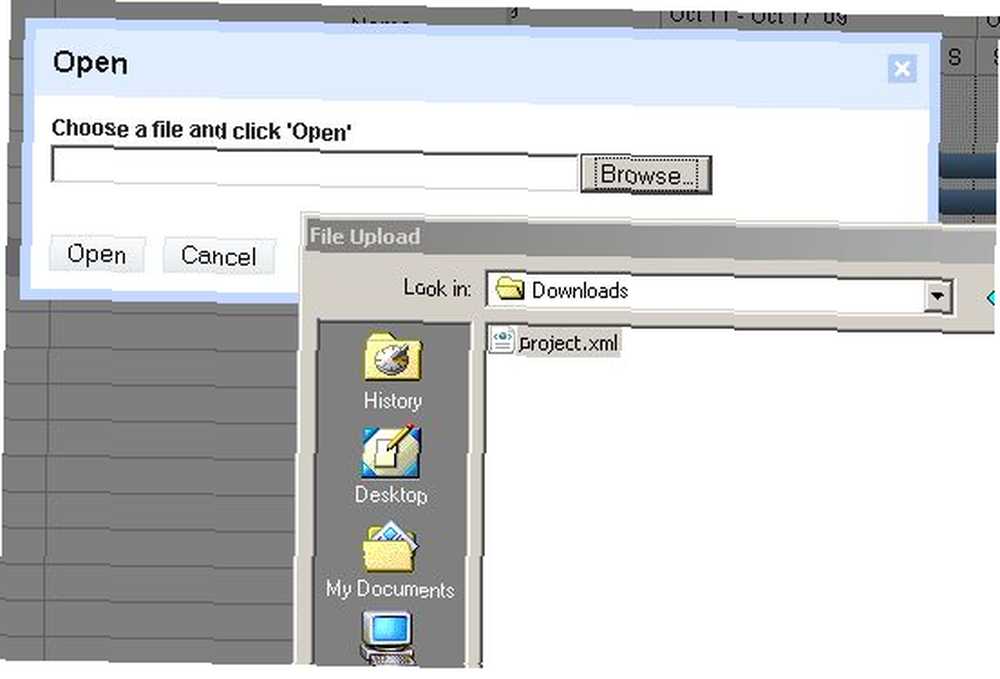
Enkel. Let. Praktisk. Det er de tre ord, jeg tænker på, når jeg bruger denne online applikation. Ingen tilmelding kræves, ingen download kræves og ingen penge kræves. Ansøgningen blev skrevet af Volodymyr Mazepa, en Ukraine-baseret IT-projektleder - en IT-leder, der helt klart kender sine ting. Jeg opfordrer alle, der bruger denne applikation til at klikke på Hjælp -> Om og sende Volodymyr en stor tak for hans fremragende arbejde og for at tilbyde os denne online applikation af høj kvalitet uden omkostninger, en meget sjælden venlighed i disse dage.
Har du nogen online projektstyringsapps, du foretrækker? Hvad synes du om Gantter? Del dine meninger i kommentarfeltet nedenfor.











